هنگام نصب ویندوز میتوانید حالت بوت با UEFI یا BIOS را برای بوت سیستم انتخاب کنید. پس از نصب ویندوز هم اگر نیاز به تغییر حالت بوت سیستم خود پیداکنید، ممکن است بتوانید با استفاده از ابزار MBR2GPT این کار را انجام دهید.
به طور کلی، توصیه شرکت مایکروسافت استفاده از حالت بوت UEFI برای نصب ویندوز است، زیرا ویژگیهای امنیتی ومزایای بوت درحالت UEFI نسبت به حالت BIOS بسیار بیشتر است.
اما اگر شما اقدام به راه اندازی شبکه کرده اید و درشبکهی شما تنها از روش بوت توسط بایوس پشتیبانی می شود، بایستی روش بوت از طریق BIOS تنظیم شود. پس از اینکه ویندوز نصب شد دستگاه بطور خودکار با استفاده از همان حالت که نصب شده شروع به چک و راه اندازی سیستم می کند.
تعیین نوع بوت با UEFI یا BIOS
برای انتخاب روش بوت با UEFI یا BIOS میتوانید، با وارد شدن به بایوس در مادربورد سیستم خود این کار را انجام دهید. برای این کار ابتدا کامپیوتر را روشن کنید و کلید مربوط به ورود به تنظیمات بایوس مادربورد سیستم خود را فشار دهید. کلیدهایی که بیشتر برای این مورد استفاده می شوند: Esc، Delete، F1، F2، F10، F11، یا F12 می باشند.
در تبلت های ویندوزی، دکمه های رایج برای ورود به قسمت منوی مادربورد به ترتیب Volume Up یا Volume Down هستند. در هنگام راه اندازی سیستم، اغلب صفحه ای نمایش داده می شود که کلید مربوطه در آن ذکر شده است. اگر این چنین صفحه ای وجود نداشته باشد، یا اگر صفحه نمایش مربوطه به سرعت رد میشود، به سایت تولید کننده مادربورد مراجعه کنید.
اگر ویندوز را قبلا نصب کرده باشید، از قسمت Start گزینه Power (آیکون Power ) را انتخاب کنید و در حالی که Shift را نگه داشته اید گزینه Restart را انتخاب کنید و سپس به ترتیب گزینه های زیر را انتخاب کنید:
Troubleshoot > Advanced options > UEFI Firmware settings
بوت در حالت UEFI یا BIOS با USB یا شبکه
برای این کار در قسمت منوی بوت دستگاه، گزینه ای را انتخاب کنید که هر دو حالت نرم افزار و سخت افزار را شناسایی کند. مثلا:
UEFI: USB Drive یا BIOS: Network/LAN را انتخاب کنید.
شما ممکن است تنظیمات متفاوتی برای بوت را در مادربورد دستگاه های مختلف مشاهده کنید. برای مثال، شما ممکن است دو گزینه UEFI USB Drive و BIOS USB Drive را ببینید. هر دو این گزینه ها از یک دستگاه و رسانه استفاده می کنند، اما کامپیوتر را در یک firmware mode متفاوت بوت می کنند.
برخی از دستگاه ها فقط از یک حالت پشتیبانی می کنند (UEFI یا BIOS) و بعضی دستگاه های دیگر درصورتی که به صورت دستی ویژگی های امنیتی UEFI را غیرفعال کنید به شما اجازه می دهند که درحالت BIOS بتوانید سیستم را بوت کنید. برای غیر فعال کردن ویژگی های امنیتی، به قسمت Security> Secure Boot موجود در مادربرد بروید و ویژگی امنیتی را غیرفعال کنید.
برای اطلاع بیشتر در مورد خدمات شبکه و کامپیوتر ما میتوانید به این صفحه مراجعه کنید: خدمات شبکه و کامپیوتر گروه استاد شبکه












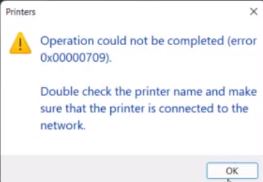

Leave a Reply